Cara Install Android di PC dan Laptop Tanpa Emulator
Cara Install Android di PC dan Laptop Tanpa Emulator
Kali ini Jaka akan menjelaskan kepada kalian cara menginstal Phoenix OS di PC dan Laptop dengan mudah. Yuk, simak uraiannya di bawah ini.
Ada banyak pengguna smartphone di dunia dan faktanya orang-orang menghabiskan waktu lebih banyak dengan ponsel ketimbang PC. Nah, smartphone Android adalah termasuk yang paling banyak dipakai menempati urutan pertama. Meski diterpa banyak isu, performa Android tak pernah sedikit pun mengecewakan. Bahkan kini Android sudah dikembangkan agar dapat berjalan pada sistem komputer, pengembangan tersebut dinamakan Android-x86 Project.
Saat ini proyek Android-x86 Project telah melahirkan OS baru yang lebih stabil, khusus untuk perangkat komputer dekstop yang user-friendly, OS tersebut bernama Phoenix OS. Nah, dilansir dari situs makeusof, kali ini Jaka akan menjelaskan kepada kalian cara menginstal Phoenix OS di PC dan Laptop dengan mudah. Yuk, simak uraiannya di bawah ini.
Cara Install Android di PC dan Laptop Tanpa Emulator
Syarat Sebelum Instal Android Phoenix OS
1 Hardware Requirements
Phoenix OS membutuhkan prosesor x86 agar bisa berjalan lancar, baik buatan Intel atau AMD. Namun yang paling direkomendasikan adalah prosesor Intel Atom. Berikut ini adalah minimum hardware requirement yang dibutuhkan.
- Kapasitas Storage minimal 2GB.
- Prosesor Intel atau AMD buatan tahun 2012 ke atas. Lebih direkomendasikan prosesor Intel Atom.
- USB Flash Drive 8GB (Untuk Media Booting Phoenix OS).
- USB Flash Drive 1GB (Untuk GParted)
2. UEFI Atau BIOS Motherboard?
Sistem komputer lawas buatan 2010 dan di bawahnya masih memakai sistem I/O BIOS sebagai Power On Self Test (POST). Jadi sebelum komputer masuk ke sistem operasi, maka akan dicek terlebih dahulu oleh BIOS beberapa komponen hardware yang terpasang, sehingga mustahil sistem operasi dapat bekerja tanpa adanya BIOS. Namun, kini sistem komputer yang terbaru menggantikan BIOS dengan teknologi baru bernama Unifed Extensible Firmware Interface (UEFI), teknologi ini diklaim lebih handal dan lebih aman dibandingkan BIOS.
Sayangnya, Phoenix OS tidak support dengan sistem UEFI. Namun, jangan khawatir karena kita bisa mengonfigurasi UEFI agar bisa bekerja dengan sistem operasi Non-Windows. Yuk, teruskan membacanya ya.
Cara Instal Phoenix OS
Step 1. Download Phoenix OS
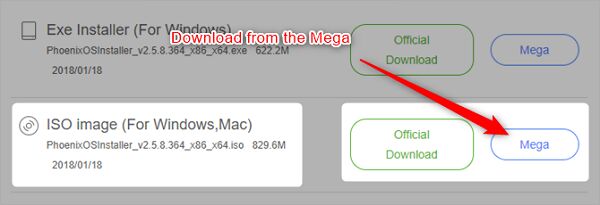
Paket instalasi Phoenix OS tersedia untuk versi 32-bit dan 64-bit. Sehingga kita dapat menginstalnya pada komputer yang lama maupun terbaru sesuai kebutuhan. Kalian bisa mengunduh Phoenix OS caranya lewat situs resmi seperti gambar di atas.
Step 2. Membuat Bootable USB Phoenix OS ke Flash Drive
Setelah unduhan paket instalasi Phoenix OS selesai, langkah selanjutnya adalah membuat Bootable USB Phoenix OS menggunakan aplikasi Rufus. Setelah selesai mengunduh Rufus, lalu buka aplikasi tersebut.Step 2. Membuat Bootable USB Phoenix OS ke Flash Drive
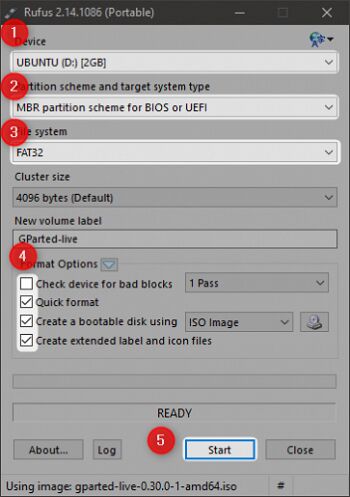
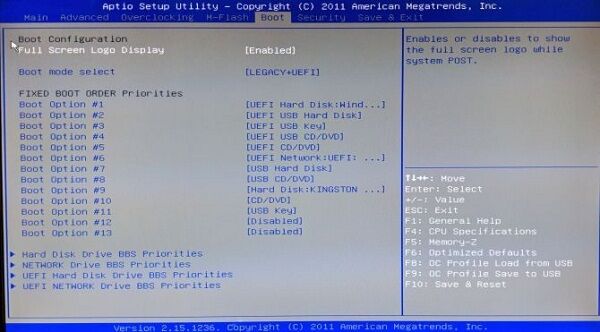
Setelah unduhan paket instalasi Phoenix OS selesai, langkah selanjutnya adalah membuat Bootable USB Phoenix OS menggunakan aplikasi Rufus. Setelah selesai mengunduh Rufus, lalu buka aplikasi tersebut.
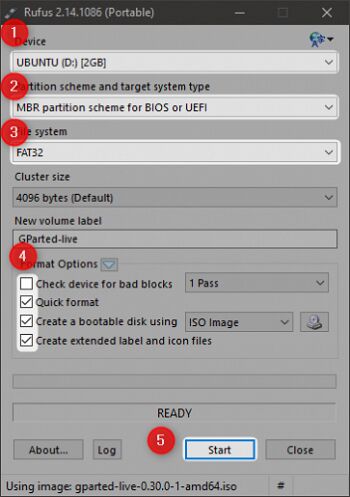
Pertama, pilih USB Drive yang ingin digunakan. Kedua, pilih opsi MBR Partition Scheme for BIOS or UEFI. Ketiga, pilih file system FAT32. Keempat, kalian bisa menandai opsi untuk Quick Format, Create a bootable image using, dan lain sebagainya seperti tertera pada gambar di atas. Lalu terakhir pilih tombol Start.
Step 3. Konfigurasi BIOS/UEFI
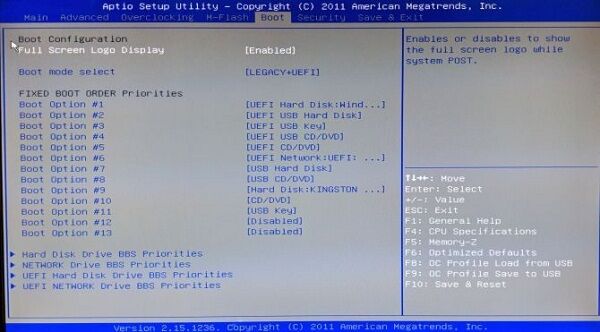
Ada tiga hal yang harus dikonfigurasi pada BIOS/UEFI sebelum menginstal Phoenix OS. Setiap vendor umumnya memiliki tampilan BIOS/UEFI yang berbeda-beda namun fungsinya tetap sama. Berikut adalah pengaturan yang bisa kalian ubah pada BIOS/UEFI.
Note:::::.... Lebih lengkap nya cek. Afaqcrash.blogspot.com
Comments
Post a Comment